Catatan:
-
Mulai 5 Oktober 2023, aplikasi Microsoft Teams baru untuk Windows dan Mac umumnya tersedia. Teams baru juga berada dalam pratinjau publik untuk Virtual Desktop Infrastructure (VDI) dan pelanggan cloud pemerintah.
-
Fitur dan penyempurnaan Untuk Microsoft Teams akan tersedia secara eksklusif di Teams baru. Jika masih menggunakan Teams klasik, Anda akan otomatis dimutakhirkan ke Teams baru dalam beberapa bulan mendatang.
Beralihlah ke Teams baru dan rasakan versi tercepat Teams, susun ulang dari awal. Dengan pola pikir yang mengutamakan performa, Teams baru menjadi lebih cepat, lebih sederhana, dan lebih fleksibel dari sebelumnya. Di Teams baru, Anda dapat beralih antar aplikasi, merespons pesan obrolan, serta bergabung dalam rapat dan panggilan lebih cepat sambil menggunakan lebih sedikit baterai dan memori. Luncurkan dan navigasikan dengan lebih sedikit klik, dengan tata letak yang sama dengan yang biasa Anda gunakan.
Melompat ke bagian:
Mulai menggunakan Teams baru
Untuk mulai menggunakan Teams baru, geser tombol di samping Coba Teams baru di sudut kiri atas aplikasi Teams klasik.
Catatan: Jika Anda tidak melihat tombol alih di samping Coba Teams baru, hubungi admin TI Anda.
Untuk menggunakan Teams baru:
-
Buka aplikasi desktop Teams di perangkat Windows Anda.
-
Aktifkan tombol Coba Teams baru di bagian atas Teams.
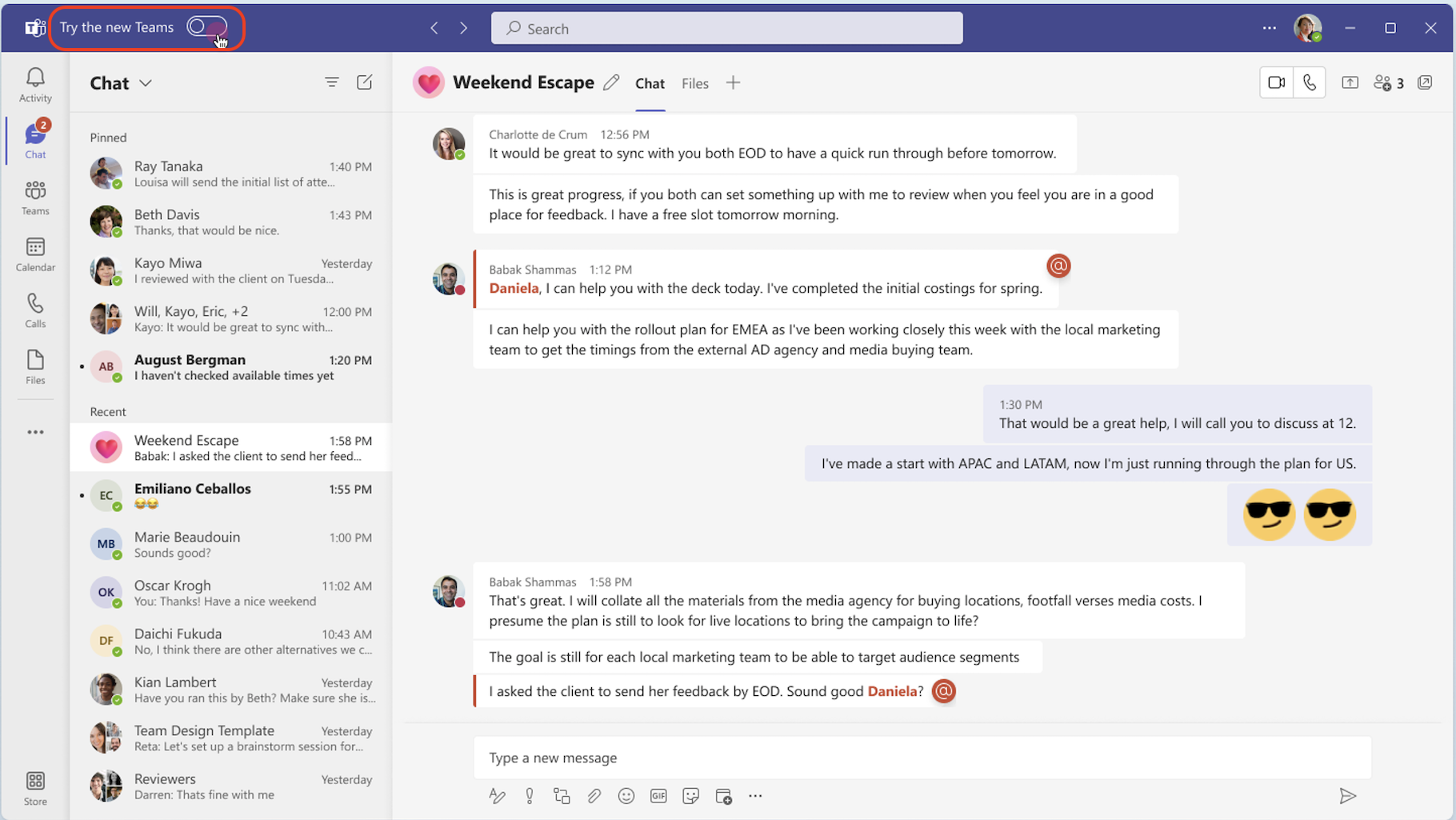
-
Pilih Dapatkan sekarang dari dialog pop-out. Teams baru akan mulai menginstal.
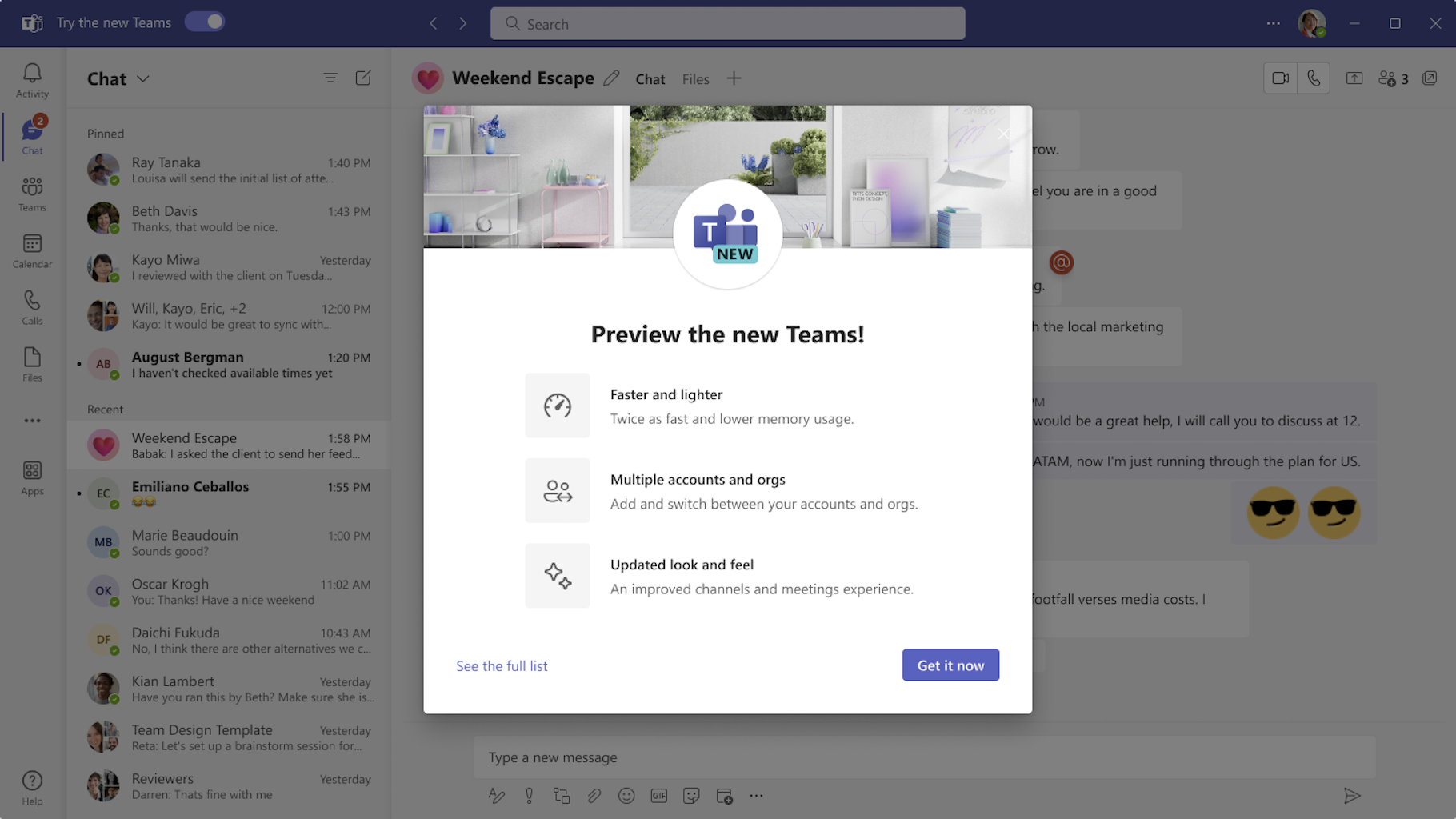
-
Aplikasi Teams Anda akan melakukan boot ulang untuk membuka Teams baru. Setiap tindakan berikutnya yang Anda lakukan akan terjadi di Teams baru secara default, seperti bergabung dalam rapat Teams dari Outlook.
Ketika berada di Teams baru, aktifkan (atau nonaktifkan) pemberitahuan dengan memilih Pengaturan dan 
Menambahkan akun Teams lain
Dengan dukungan Multi-Tenant Multi-Account (MTMA) di Teams baru, Anda dapat masuk ke beberapa akun kerja atau sekolah (atau sebagai Tamu di organisasi lain) tanpa masuk di beberapa browser web.
Saat menambahkan akun ke aplikasi desktop Teams, Anda dapat:
-
Menerima pemberitahuan real-time dari semua akun (dan semua organisasi terkait).
-
Berpartisipasi dalam obrolan, rapat, dan panggilan di beberapa akun dan organisasi tanpa keluar dari panggilan atau rapat untuk beralih antara akun dan organisasi.
-
Atur status Anda untuk setiap akun dan organisasi secara individual.
Untuk menambahkan akun lain, pilih gambar profil Anda di bagian kanan atas Teams baru, lalu pilih Tambahkan akun lain.
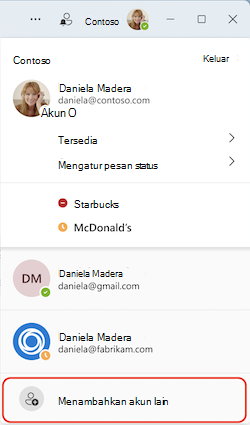
Jika akun Anda adalah Tamu di organisasi lain, akun tersebut akan muncul secara otomatis. Untuk mempelajari selengkapnya, lihat Mengelola akun dan organisasi di Microsoft Teams.
Beralih kembali ke Teams klasik
Teams baru memiliki paritas fitur lengkap untuk hampir semua fitur termasuk aplikasi lini bisnis kustom, aplikasi pihak ketiga, ruang terpisah, video 7x7, antrean panggilan, panggilan PSTN, pencarian kontekstual dalam obrolan dan saluran, memposting silang percakapan saluran, dan banyak lagi.
Jika Anda ingin beralih kembali ke Teams klasik, mudah untuk beralih bolak-balik. Untuk beralih kembali ke Teams klasik:
-
Buka Pengaturan dan

-
Nonaktifkan tombol Alih Teams Baru .
Catatan: Jika Anda berada dalam rapat atau panggilan saat menonaktifkan tombol alih, pemberitahuan akan meminta Anda untuk mengonfirmasi sakelar. Panggilan atau rapat Anda akan terputus.
Ketika beralih antara Teams baru dan klasik, versi yang saat ini Anda gunakan akan tertutup dan versi yang Anda alihkan akan terbuka secara otomatis dan menjadi versi default Anda.
Yang baru
Untuk pembaruan tentang fitur saat tersedia di Teams baru, lihat Yang baru di Microsoft Teams yang baru.
Dapatkan bantuan atau berikan umpan balik
Bantuan bergerak! Di Teams baru, Anda dapat mengakses artikel dukungan, video, dan bantuan otoritatif dengan memilih Pengaturan dan 



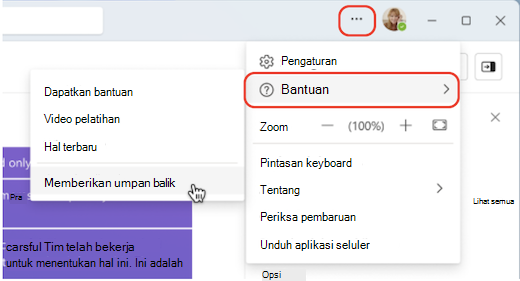
Umpan balik Anda sangat penting untuk menyempurnakan pengalaman Teams. Jika Anda menemukan bug atau memiliki umpan balik saat menggunakan Teams baru, pilih 










